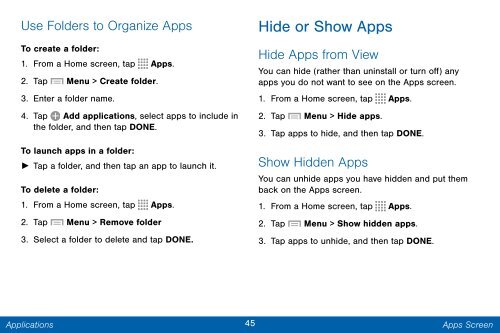Samsung SCH-I545 - SCH-I545ZWDVZW - User Manual ver. Lollipop 5.0 (ENGLISH(North America),2.3 MB)
Samsung SCH-I545 - SCH-I545ZWDVZW - User Manual ver. Lollipop 5.0 (ENGLISH(North America),2.3 MB)
Samsung SCH-I545 - SCH-I545ZWDVZW - User Manual ver. Lollipop 5.0 (ENGLISH(North America),2.3 MB)
You also want an ePaper? Increase the reach of your titles
YUMPU automatically turns print PDFs into web optimized ePapers that Google loves.
Use Folders to Organize Apps<br />
To create a folder:<br />
1. From a Home screen, tap Apps.<br />
2. Tap Menu > Create folder.<br />
3. Enter a folder name.<br />
4. Tap Add applications, select apps to include in<br />
the folder, and then tap DONE.<br />
To launch apps in a folder:<br />
► Tap a folder, and then tap an app to launch it.<br />
To delete a folder:<br />
1. From a Home screen, tap Apps.<br />
2. Tap Menu > Remove folder<br />
3. Select a folder to delete and tap DONE.<br />
Hide or Show Apps<br />
Hide Apps from View<br />
You can hide (rather than uninstall or turn off) any<br />
apps you do not want to see on the Apps screen.<br />
1. From a Home screen, tap Apps.<br />
2. Tap Menu > Hide apps.<br />
3. Tap apps to hide, and then tap DONE.<br />
Show Hidden Apps<br />
You can unhide apps you have hidden and put them<br />
back on the Apps screen.<br />
1. From a Home screen, tap Apps.<br />
2. Tap Menu > Show hidden apps.<br />
3. Tap apps to unhide, and then tap DONE.<br />
Applications<br />
45<br />
Apps Screen